แก้ไขอุปกรณ์ USB ไม่รู้จักรหัสข้อผิดพลาด43
เผยแพร่แล้ว: 2017-03-11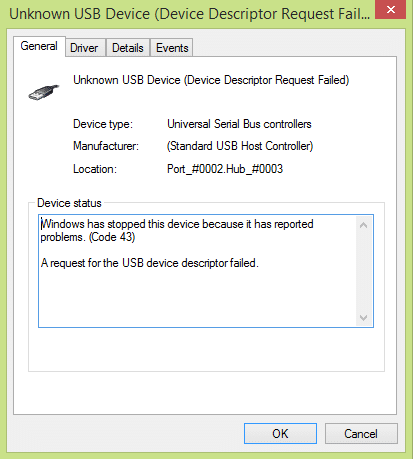
แก้ไขรหัสอุปกรณ์ USB ที่ไม่รู้จักรหัสข้อผิดพลาด 43: ข้อความแสดงข้อผิดพลาด "อุปกรณ์ USB ไม่รู้จักรหัสข้อผิดพลาด 43" ในตัวจัดการอุปกรณ์อาจเกิดขึ้นได้หากฮาร์ดแวร์ USB หรือไดรเวอร์ล้มเหลว รหัสข้อผิดพลาด 43 หมายถึงตัวจัดการอุปกรณ์หยุดอุปกรณ์ USB เนื่องจากฮาร์ดแวร์หรือไดรเวอร์ได้รายงานไปยัง Windows ว่ามีปัญหาบางอย่าง คุณจะเห็นข้อความแสดงข้อผิดพลาดนี้ในตัวจัดการอุปกรณ์เมื่อไม่รู้จักอุปกรณ์ USB:
Windows ได้หยุดอุปกรณ์นี้เนื่องจากมีการรายงานปัญหา (รหัส 43)
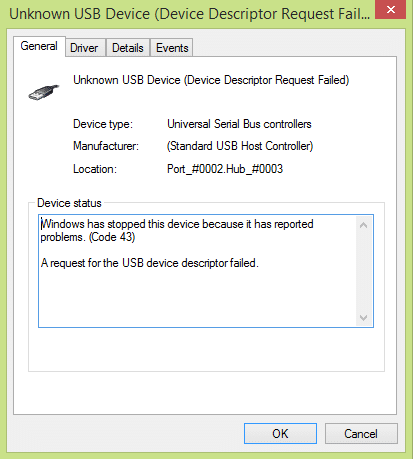
เมื่อคุณได้รับข้อความแสดงข้อผิดพลาดข้างต้น นั่นเป็นเพราะหนึ่งในไดรเวอร์ของ USB ที่ควบคุมอุปกรณ์ USB ได้แจ้ง Windows ว่าอุปกรณ์ดังกล่าวล้มเหลวในลักษณะใดลักษณะหนึ่ง และด้วยเหตุนี้จึงต้องหยุดทำงาน ไม่มีสาเหตุเดียวที่ทำให้เกิดข้อผิดพลาดนี้เนื่องจากข้อผิดพลาดนี้สามารถเกิดขึ้นได้เนื่องจากความเสียหายของไดรเวอร์ USB หรือแคชของไดรเวอร์เพียงแค่ต้องถูกล้าง
คุณจะได้รับข้อความแสดงข้อผิดพลาดต่อไปนี้ขึ้นอยู่กับพีซีของคุณ:
- ไม่รู้จักอุปกรณ์ USB
- อุปกรณ์ USB ที่ไม่รู้จักในตัวจัดการอุปกรณ์
- ติดตั้งซอฟต์แวร์ไดรเวอร์อุปกรณ์ USB ไม่สำเร็จ
- Windows ได้หยุดอุปกรณ์นี้เนื่องจากมีการรายงานปัญหา (รหัส 43)
- Windows ไม่สามารถหยุดอุปกรณ์ "ระดับเสียงทั่วไป" ได้เนื่องจากโปรแกรมยังคงใช้งานอยู่
- อุปกรณ์ USB ตัวใดตัวหนึ่งที่ต่ออยู่กับคอมพิวเตอร์เครื่องนี้ทำงานผิดปกติ และ Windows ไม่รู้จักอุปกรณ์ดังกล่าว
สารบัญ
- แก้ไขอุปกรณ์ USB ไม่รู้จักรหัสข้อผิดพลาด43
- วิธีที่ 1: อัปเดตไดรเวอร์ USB
- วิธีที่ 2: ถอนการติดตั้งคอนโทรลเลอร์ USB
- วิธีที่ 3: ปิดใช้งานการเริ่มต้นอย่างรวดเร็ว
- วิธีที่ 4: เปลี่ยนการตั้งค่า USB Selective Suspend
- วิธีที่ 5: วินิจฉัยและแก้ไขปัญหา Windows USB โดยอัตโนมัติ
แก้ไขอุปกรณ์ USB ไม่รู้จักรหัสข้อผิดพลาด43
ขอแนะนำให้สร้างจุดคืนค่าในกรณีที่มีสิ่งผิดปกติเกิดขึ้น
วิธีแก้ไขง่ายๆ สองสามข้อที่คุณอาจลอง:
1. การรีสตาร์ทอย่างง่ายอาจมีประโยชน์ เพียงถอดอุปกรณ์ USB ออก รีสตาร์ทพีซี เสียบ USB อีกครั้ง ดูว่าใช้งานได้หรือไม่
2. ยกเลิกการเชื่อมต่ออุปกรณ์ต่อพ่วง USB อื่น ๆ ทั้งหมดให้รีสตาร์ท จากนั้นลองตรวจสอบว่า USB ทำงานหรือไม่
3. ถอดสายไฟออก รีสตาร์ทพีซี และถอดแบตเตอรี่ออกสองสามนาที อย่าใส่แบตเตอรี่ ก่อนอื่น ให้กดปุ่มเปิด/ปิดค้างไว้สองสามวินาที จากนั้นจึงใส่เฉพาะแบตเตอรี่เท่านั้น เปิดเครื่องพีซีของคุณ (อย่าใช้สายไฟ) จากนั้นเสียบ USB และอาจใช้งานได้
หมายเหตุ: ดูเหมือนว่าจะ แก้ไขอุปกรณ์ USB ที่ไม่รู้จักรหัสข้อผิดพลาด 43 ในหลายกรณี
4.ตรวจสอบให้แน่ใจว่า Windows Update เปิดอยู่และคอมพิวเตอร์ของคุณเป็นเวอร์ชันล่าสุด
5.ปัญหาเกิดขึ้นเนื่องจากอุปกรณ์ USB ของคุณไม่ได้ถูกดีดออกอย่างเหมาะสม และสามารถแก้ไขได้โดยเพียงแค่เสียบอุปกรณ์ของคุณเข้ากับพีซีเครื่องอื่น โดยปล่อยให้อุปกรณ์โหลดไดรเวอร์ที่จำเป็นบนระบบนั้นแล้วจึงดีดออกอย่างเหมาะสม เสียบ USB เข้ากับคอมพิวเตอร์อีกครั้งแล้วตรวจสอบ
6. ใช้ตัวแก้ไขปัญหาของ Windows: คลิก เริ่ม จากนั้นพิมพ์ การแก้ไขปัญหา > คลิกกำหนดค่าอุปกรณ์ภายใต้ ฮาร์ดแวร์และเสียง
หากวิธีแก้ปัญหาง่ายๆ ข้างต้นไม่ได้ผลสำหรับคุณ ให้ทำตามวิธีการเหล่านี้เพื่อแก้ไขปัญหานี้ให้สำเร็จ:
วิธีที่ 1: อัปเดตไดรเวอร์ USB
1. กดปุ่ม Windows + R จากนั้นพิมพ์ devmgmt.msc แล้วกด Enter เพื่อเปิด Device Manager
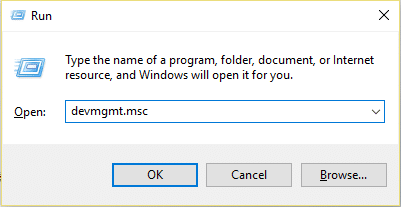
2. คลิกที่ Action > Scan for hardware changes
3. คลิกขวาที่ USB ที่มีปัญหา (ควรมีเครื่องหมายอัศเจรีย์สีเหลือง) จากนั้นคลิกขวาแล้วคลิก " Update Driver Software ”
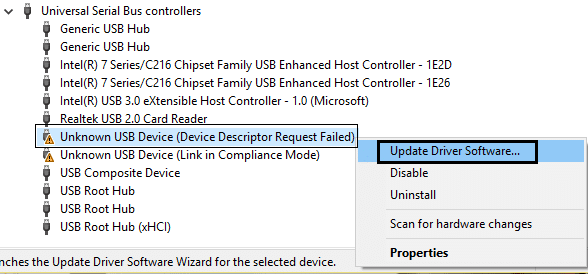
4.ปล่อยให้มันค้นหาไดรเวอร์โดยอัตโนมัติจากอินเทอร์เน็ต
5. รีสตาร์ทพีซีของคุณและดูว่าปัญหาได้รับการแก้ไขหรือไม่
6. หากคุณยังคงพบกับอุปกรณ์ USB ที่ Windows ไม่รู้จัก ให้ทำตามขั้นตอนด้านบนสำหรับรายการทั้งหมดที่มีอยู่ใน Universal Bus Controllers
7. จาก Device Manager ให้คลิกขวาที่ USB Root Hub จากนั้นคลิก Properties และใต้แท็บ Power Management ให้ยกเลิกการเลือก " อนุญาตให้คอมพิวเตอร์ปิดอุปกรณ์นี้เพื่อประหยัดพลังงาน ”

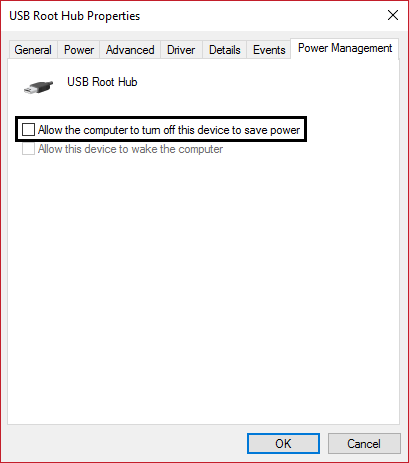
วิธีที่ 2: ถอนการติดตั้งคอนโทรลเลอร์ USB
1. กด Windows Key + R จากนั้นพิมพ์ devmgmt.msc แล้วคลิก OK เพื่อเปิด Device Manager
2. ในตัวจัดการอุปกรณ์ให้ขยายตัวควบคุม Universal Serial Bus
3.เสียบอุปกรณ์ USB ของคุณซึ่งแสดงข้อผิดพลาด: Windows ไม่รู้จักอุปกรณ์ USB
4. คุณจะเห็น อุปกรณ์ USB ที่ไม่รู้จัก พร้อมเครื่องหมายอัศเจรีย์สีเหลืองภายใต้ตัวควบคุม Universal Serial Bus
5. คลิกขวาที่มันแล้วคลิก ถอนการติดตั้ง เพื่อลบออก
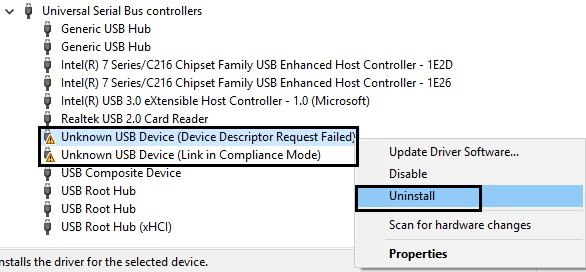
6. รีสตาร์ทพีซีของคุณและไดรเวอร์จะถูกติดตั้งโดยอัตโนมัติ
7. อีกครั้ง หากปัญหายังคงมีอยู่ ให้ทำซ้ำขั้นตอนข้างต้นสำหรับแต่ละอุปกรณ์ภายใต้ตัวควบคุม Universal Serial Bus
วิธีที่ 3: ปิดใช้งานการเริ่มต้นอย่างรวดเร็ว
1. กดปุ่ม Windows + R จากนั้นพิมพ์ powercfg.cpl แล้วกด Enter เพื่อเปิด Power Options
2. คลิกที่ เลือกสิ่งที่ปุ่มเปิดปิดทำ ในคอลัมน์ซ้ายบน
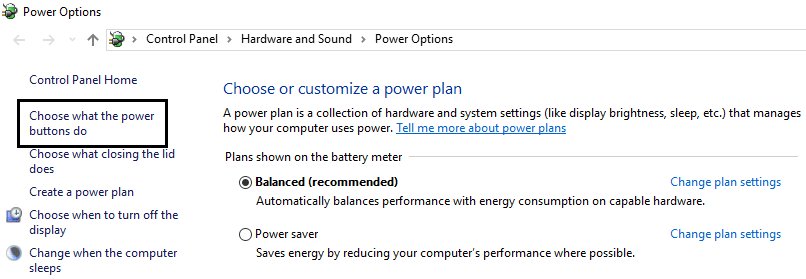
3. ถัดไป คลิกที่ เปลี่ยนการตั้งค่าที่ไม่สามารถใช้งานได้ในขณะนี้
4. ยกเลิกการเลือกเปิดการเริ่มต้นอย่างรวดเร็ว ภายใต้การตั้งค่าการปิดระบบ
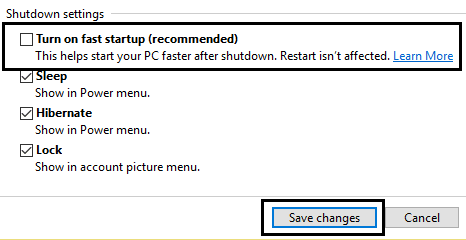
5. คลิก บันทึกการเปลี่ยนแปลง แล้วรีสตาร์ทพีซีของคุณ
วิธีแก้ปัญหานี้ดูเหมือนจะมีประโยชน์และควร แก้ไขข้อผิดพลาดอุปกรณ์ USB ที่ไม่รู้จักรหัสข้อผิดพลาด 43 อย่างง่ายดาย
ดูเพิ่มเติมที่ แก้ไขอุปกรณ์ USB ที่ไม่รู้จัก คำขอตัวระบุอุปกรณ์ล้มเหลว
วิธีที่ 4: เปลี่ยนการตั้งค่า USB Selective Suspend
1. กดปุ่ม Windows + R จากนั้นพิมพ์ powercfg.cpl แล้วกด Enter เพื่อเปิด Power Options
2. ถัดไป ให้คลิกที่ Change plan settings (เปลี่ยนการตั้งค่าแผน) บนแผนพลังงานที่คุณเลือกในปัจจุบัน
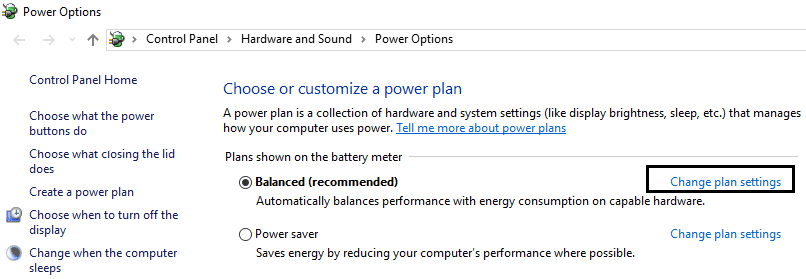
3. ตอนนี้ คลิก เปลี่ยนการตั้งค่าพลังงานขั้นสูง
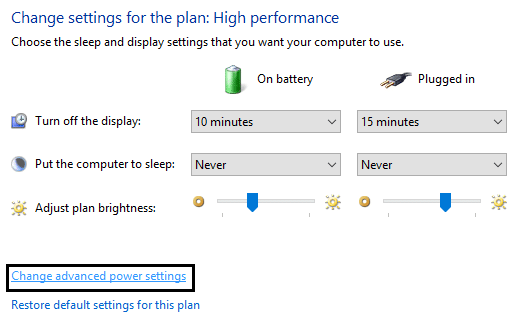
4. ไปที่การตั้งค่า USB และขยาย จากนั้นขยายการตั้งค่าระงับการเลือก USB
5. ปิดใช้งานการตั้งค่าทั้งบนแบตเตอรี่และเสียบปลั๊ก
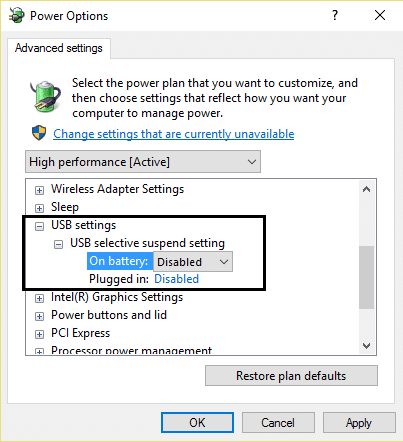
6. คลิก Apply และรีสตาร์ทพีซีของคุณ
วิธีที่ 5: วินิจฉัยและแก้ไขปัญหา Windows USB โดยอัตโนมัติ
1.เปิดเว็บเบราว์เซอร์ของคุณและป้อน URL ต่อไปนี้ (หรือคลิกที่ลิงค์ด้านล่าง):
https://support.microsoft.com/en-in/help/17614/automatically-diagnose-and-fix-windows-usb-problems
2.เมื่อโหลดหน้าเสร็จแล้ว ให้เลื่อนลงและคลิก ดาวน์โหลด
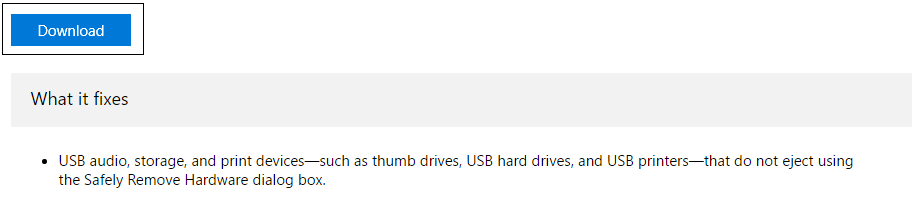
3. เมื่อดาวน์โหลดไฟล์แล้ว ให้ดับเบิลคลิกที่ไฟล์เพื่อเปิดตัว แก้ไขปัญหา Windows USB
4. คลิกถัดไปและปล่อยให้ Windows USB Troubleshooter ทำงาน
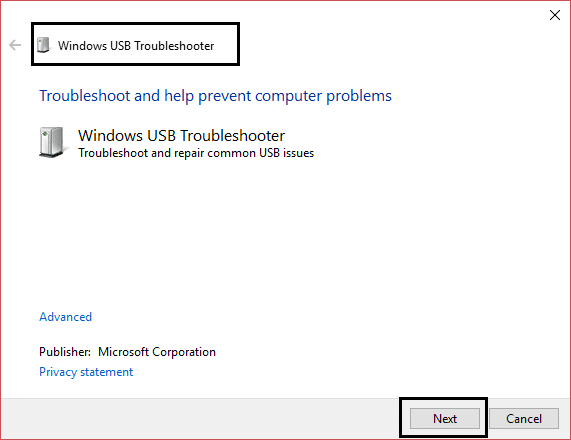
5. หากคุณมีอุปกรณ์ที่เชื่อมต่ออยู่ ตัวแก้ไขปัญหา USB จะขอการยืนยันเพื่อนำอุปกรณ์ออก
6. ตรวจสอบอุปกรณ์ USB ที่เชื่อมต่อกับพีซีของคุณ แล้วคลิก ถัดไป
7.หากพบปัญหา ให้คลิกที่ Apply this fix
8. รีสตาร์ทพีซีของคุณ
หากวิธีการข้างต้นไม่ได้ผล คุณอาจลองใช้วิธีแก้ไขอุปกรณ์ USB ที่ Windows ไม่รู้จักหรือวิธีแก้ไขอุปกรณ์ USB ไม่ทำงาน Windows 10 เพื่อแก้ไขปัญหารหัสข้อผิดพลาด 43
เพียงเท่านี้คุณก็สามารถ แก้ไขอุปกรณ์ USB ที่ไม่รู้จักรหัสข้อผิดพลาด 43 ได้สำเร็จ แต่ถ้าคุณยังคงมีข้อสงสัยใดๆ เกี่ยวกับคู่มือนี้ โปรดอย่าลังเลที่จะถามพวกเขาในส่วนความคิดเห็น
